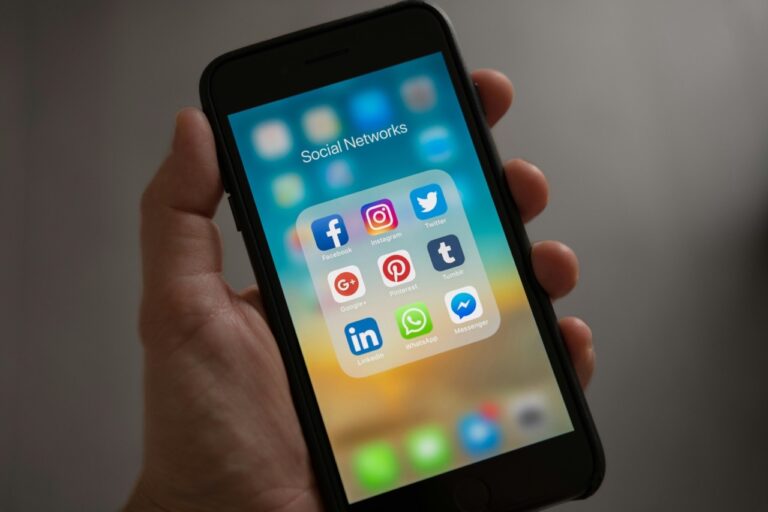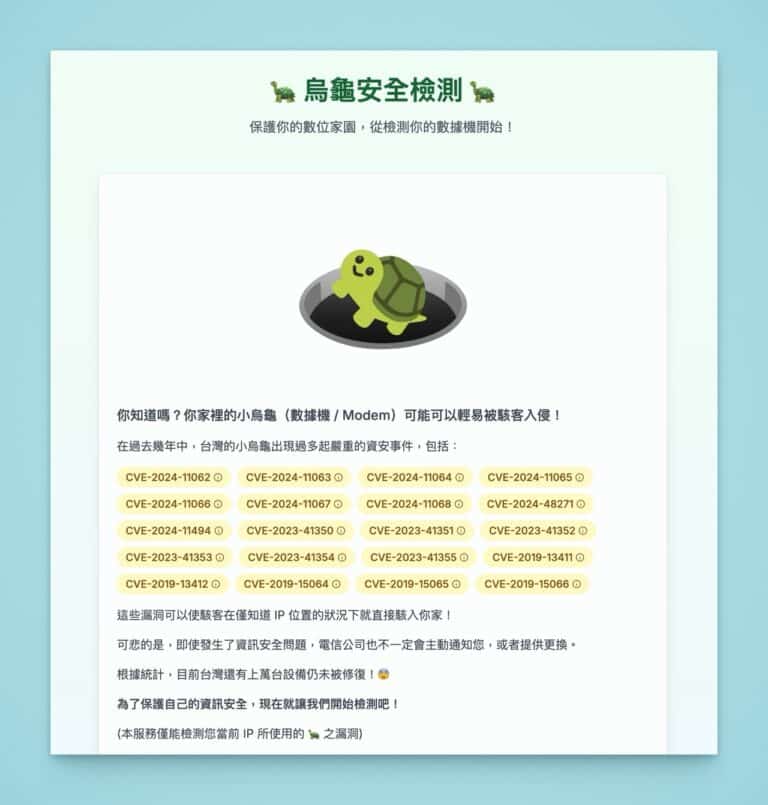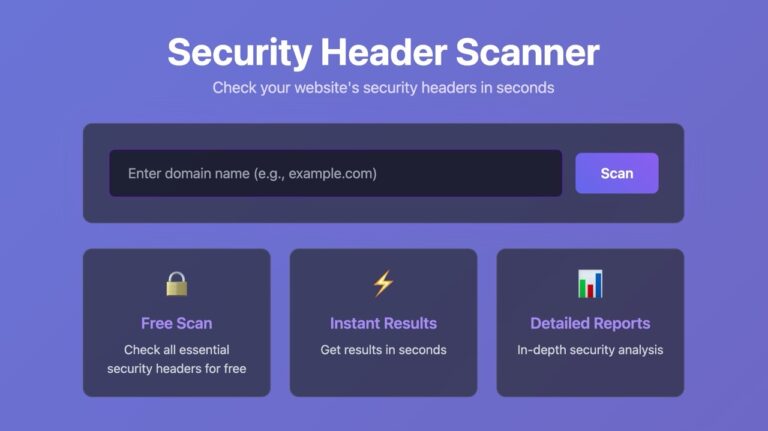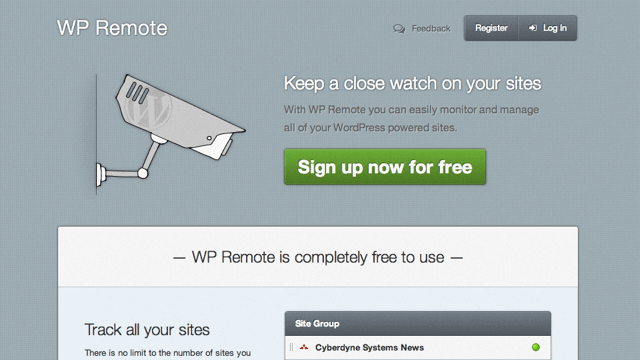
對於自己架設 WordPress 的朋友來說,將主程式、外掛和佈景主題保持在最新版本是相當重要的一個習慣,除了有特殊需求,否則更新到最新版本能獲得最新功能,也可以修復已知的問題。雖然 WordPress 後來已內建能自動偵測有無更新的功能,但你可能和我一樣鮮少登入控制台,都是使用離線編輯器來撰寫文章,這時候你就需要有第三方服務來為監測和把關。
WP Remote 是我最近發現的一個國外服務,從去年初開始提供 WordPress 使用者遠端安全監控、即時更新及備份等功能,即使你有數個 WordPress 網站需要管理,都可以透過一個 WP Remote 來搞定,控制台會顯示你網站的主程式、外掛或佈景主題是否有新的更新,可透過遠端直接進行升級。
WP Remote 最令我驚豔的就是它的備份功能,能將你網站的所有檔案及資料庫遠端備份為 zip 壓縮檔並下載回自己的電腦裡,對於平時沒有備份習慣的使用者來說也能輕鬆上手。
WP Remote 並不需要你填入網站的帳戶或密碼,而是透過 API 來進行遠端的管理程序,所有過程皆有 SSL 加密處理,讓用戶與伺服器間獲得最好的安全連線。
網站名稱:WP Remote
網站鏈結:https://wpremote.com/
備註:WP Remote 僅支援以 WordPress「自行架站」者,無法提供給 WordPress.com 的用戶使用。
第一次使用註冊、設定 WP Remote
1. 對於第一次使用的朋友來說,開啟 WP Remote 首頁,點擊 Sign up for Free 按鈕,填入你的名稱、Email 地址和密碼就能註冊帳戶。
註冊後進入 WP Remote 控制台,點擊左側「齒輪」圖示後選擇 Add Site 來新增一個 WordPress 網誌。
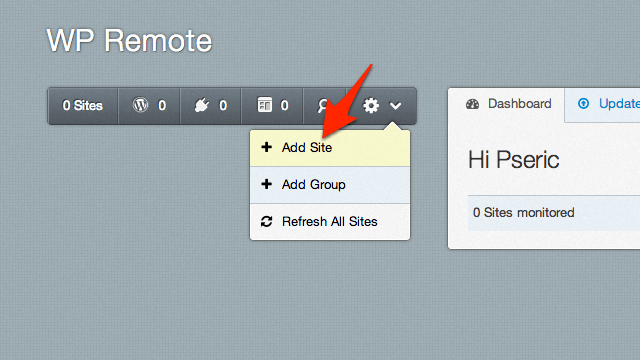
2. 填入網站名稱、網址,按下 Add Site 後會開始偵測。
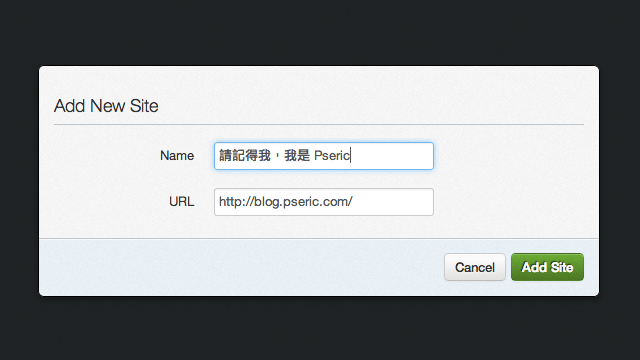
3. 接著會跳出你的網站沒有安裝 WP Remote 外掛功能的提示訊息,先把底下產生的 API Key 複製起來,記得這串金鑰相當重要,待會安裝完外掛後就會用到,請先妥善保存。
按下步驟二的 Install Plugin 來安裝 WP Remote 。
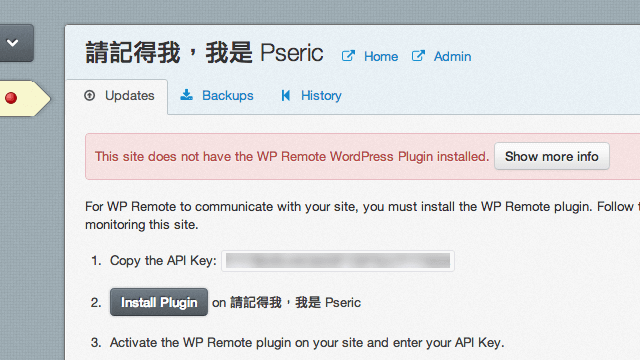
4. 因為我是使用 WordPress Multi-Site ,點了之後沒有立即安裝外掛,如果你跟我一樣,那就開啟你要使用 WP Remote 的網站,然後去外掛功能那裏進行搜尋,輸入關鍵字「WP Remote」查找後第一個結果 “The WP Remote WordPress Plugin” 就是了,點擊「立即安裝」。
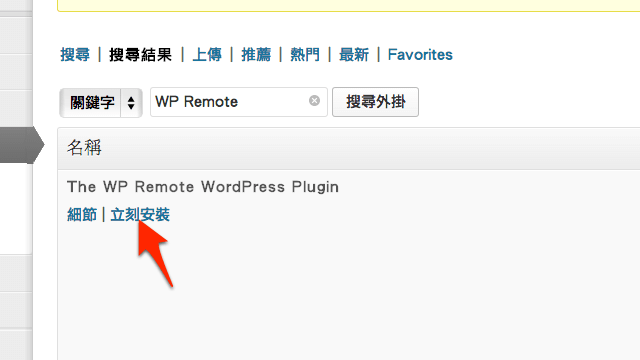
5. 裝完後上方會跳出黃色的提示訊息,把剛才的 API Key 貼上,然後按下儲存 API 金鑰的按鈕。現在 WP Remote 已經和你的網站連線完成。
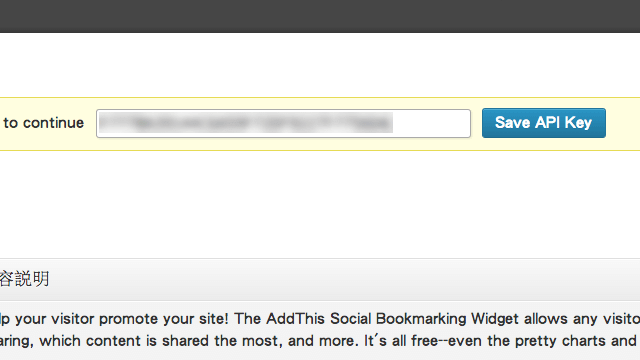
以 WP Remote 遠端更新主程式、外掛或佈景主題
1. 回到 WP Remote 後,點擊下方的 Refresh 重新整理,可以看到它已經接收到你網站的資料了,包括你的核心版本、外掛以及佈景主題。
如果你有外掛沒有更新到最新版本,下方會跳出目前的版本資訊。
另外 WP Remote 也會偵測你的網站是否安全,當有危害時會跳出警訊。
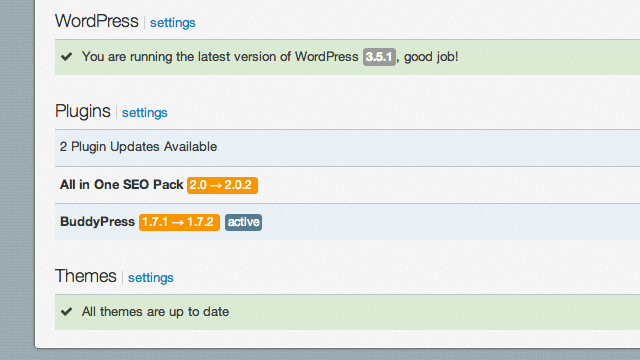
2. 點擊後方的小圖示,就能遠端將外掛更新到最新版本。
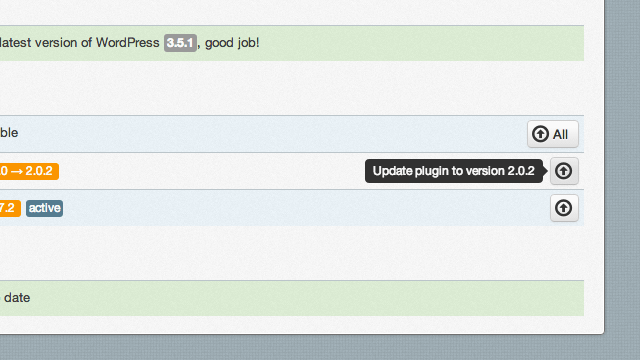
3. 等等!如果我有外掛、佈景主題已經修改過,不想自動更新怎麼辦?
請點擊外掛或佈景主題字樣後方的 “Settings” ,會看到如下的畫面,把你不想要透過 WP Remote 更新的主程式、外掛或佈景主題打勾鎖定起來,這樣就不會跳出更新的提示訊息啦!
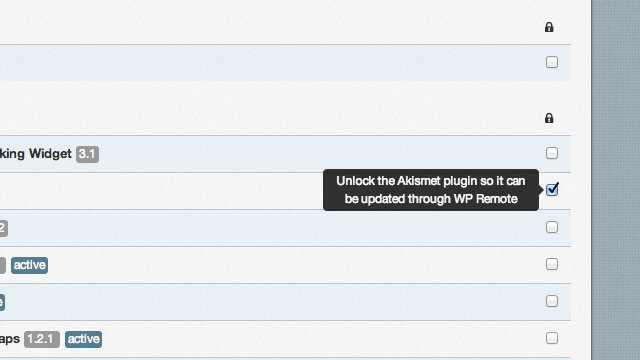
4. 從上方的 History 可以看到你更新的歷史紀錄,後方會顯示時間喔!
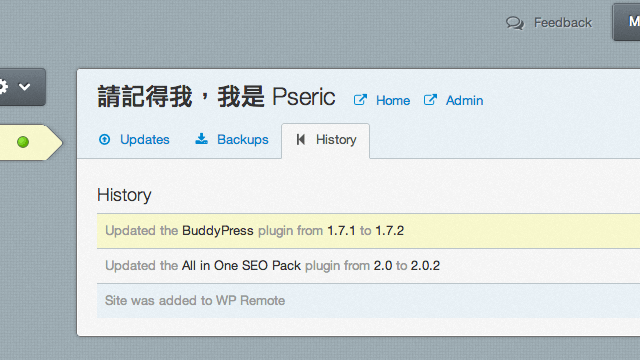
以 WP Remote 備份 WordPress
1. 記得我前面提到的 WP Remote 也有備份功能嗎?點擊 Backups,然後按下 Download Site (Calculating) 就能將整個 WordPress 網站的檔案和資料庫全部打包成壓縮檔下載。依照你的資料量,準備的時間也不一樣,點完後將網頁開著,稍後就會自動下載。
另外你也可以依照需求,來設定不要備份的例外檔案。
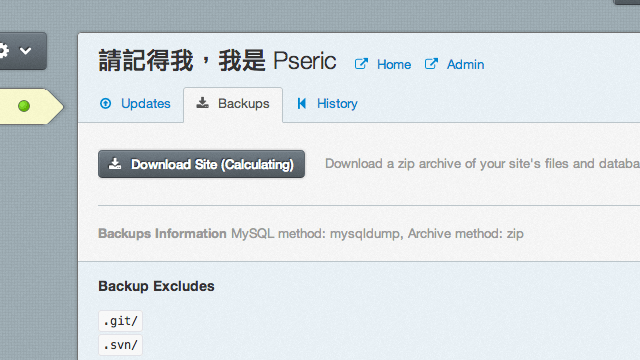
WP Remote 的備份是儲存在 Amazon S3 ,使用 AES-256 加密,使用者不用擔心檔案外流或資料被盜取等問題,即使對方拿到你的資料庫備份,密碼也是有經過加密的。
如果你想暫時關閉更新功能,以防止佈景主題或外掛更新的話,可以點擊 Settings ,然後按下 Disable Updates 即可關閉更新功能。
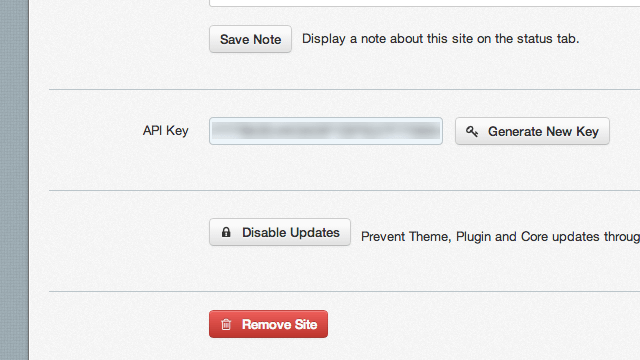
不想繼續使用 WP Remote 了嗎?它也提供刪除功能,只要在 WP Remote 將你的網站刪除,在回到你的網站把 WP Remote 外掛移除,就能徹底關閉此功能囉!不過 WP Remote 這麼方便又好用,你應該不會想刪掉吧?